
AirPods Pro обладают отличными функциями, такими как шумоподавление и режим прозрачности, а также внутриканальным дизайном. Чтобы переключаться между ними и другими функциями, сенсоры нажатия (Force Sensor) на ножках AirPods Pro (и AirPods 3) обеспечивают удобное управление. Читайте дальше, чтобы узнать, как изменить настройки управления AirPods, включая скорость и продолжительность нажатия, функции левого и правого сенсоров нажатия и многое другое.
AirPods gen 1 и 2 используют двойные касания наушников для управления. Но AirPods Pro и AirPods 3 используют нажатие сенсора нажатия, встроенного в ножку каждого наушника.
Мы рассмотрим три способа переключения между режимами шумоподавления, прозрачности и отключения, как настроить сенсоры нажатия, включая скорость и продолжительность нажатия, а также как включить шумоподавление при использовании только одного AirPod Pro, и советы по использованию управления свайпом громкости на AirPods Pro 2.
Мы также расскажем, как настроить сенсоры нажатия на AirPods 3.
Как изменить настройки управления AirPods
Изменение сенсоров нажатия на левом и правом AirPods Pro/AirPods 3:
- На своем iPhone откройте приложение Настройки
- Откройте кейс AirPods рядом с вашим iPhone, чтобы увидеть их вверху экрана > коснитесь их
- В разделе «Нажатие и удержание AirPods» выберите Левый или Правый
- Настройте, что активирует сенсор нажатия вашего AirPod
- Вы также можете выбрать «Выкл.» в параметрах шумоконтроля
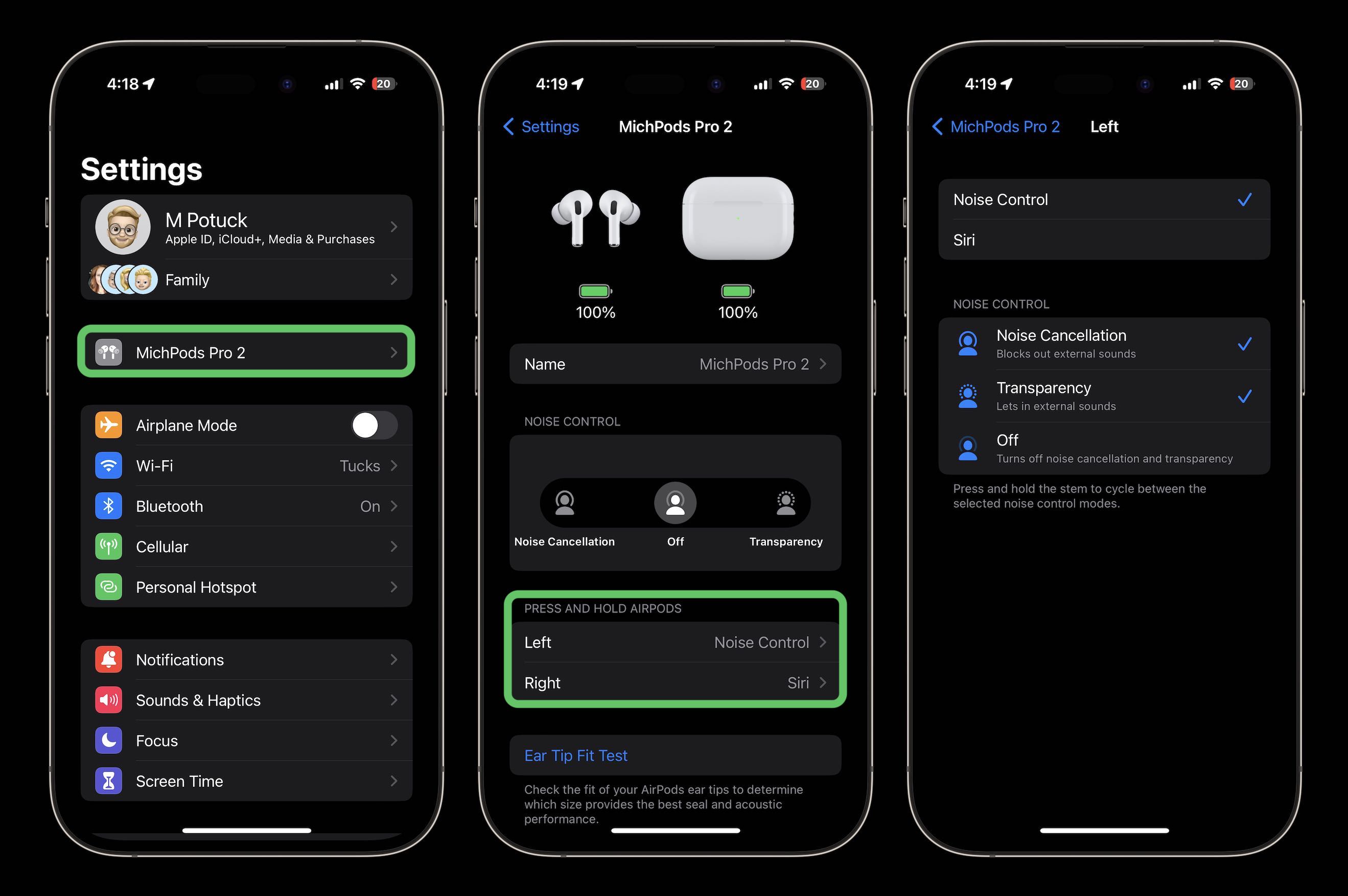
Еще одна опция в нижней части этого экрана позволяет настроить работу микрофонов в ваших AirPods Pro.
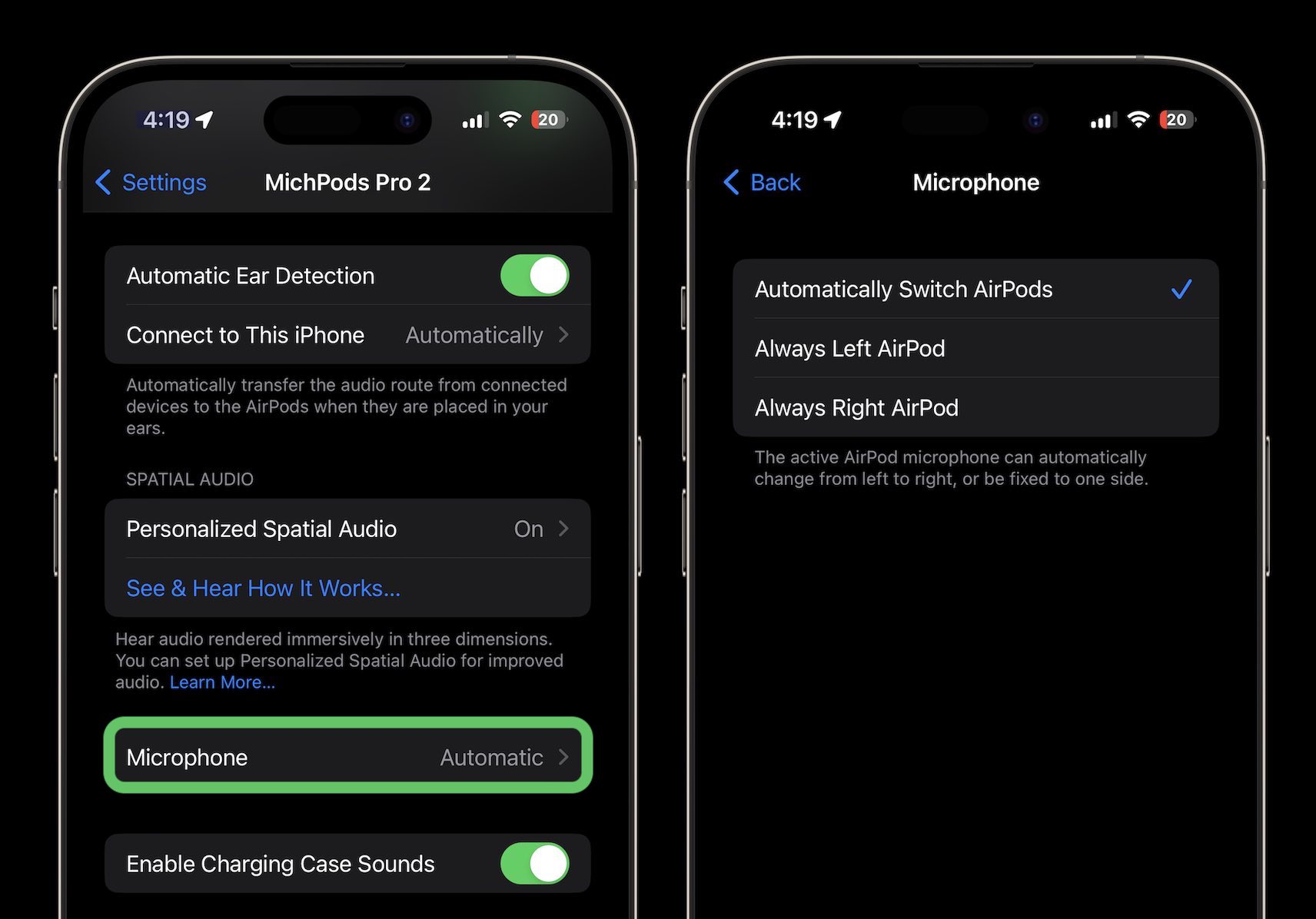
Управление громкостью свайпом на AirPods Pro 2
AirPods Pro 2 представили управление громкостью с помощью свайпа по ножке наушника, но это может быть немного чувствительно. Для получения советов и рекомендаций ознакомьтесь с полным руководством:
Как изменить настройки управления AirPods – скорость и продолжительность нажатия:
- Откройте Настройки, затем перейдите в Универсальный доступ
- Прокрутите вниз и коснитесь AirPods
- Настройте Скорость нажатия и Продолжительность нажатия, выбрав что-то отличное от стандартных значений
- Вы также можете включить Шумоподавление с одним наушником, включив соответствующий переключатель в нижней части этого экрана настроек
Если вы еще не знакомы, вот все возможные элементы управления с AirPods Pro:
- Воспроизведение и пауза аудио: Нажмите на ножку. Чтобы возобновить воспроизведение, нажмите еще раз.
- Воспроизвести следующий трек: Дважды нажмите на ножку.
- Воспроизвести предыдущий трек: Трижды нажмите на ножку.
- Ответить на звонок: При получении звонка нажмите на ножку.
- Регулировка громкости: Легко проведите пальцем вверх или вниз по ножке (только для 2-го поколения)
- Переключение между режимом шумоподавления и режимом прозрачности: Вы можете назначить любому из ваших AirPods выполнение этого действия при нажатии и удержании ножки.
- Активация Siri: Вы можете назначить любому из ваших AirPods выполнение этого действия при нажатии и удержании ножки. См. Настройка Siri.
А вот стандартные элементы управления AirPods 3:
- Воспроизведение и пауза аудио: Нажмите сенсор нажатия один раз. Чтобы возобновить воспроизведение, нажмите еще раз.
- Воспроизвести следующий трек: Дважды нажмите сенсор нажатия.
- Воспроизвести предыдущий трек: Трижды нажмите сенсор нажатия.
- Ответить на звонок: При получении звонка нажмите сенсор нажатия.
- Активация Siri: Нажмите и удерживайте сенсор нажатия, затем задавайте вопросы, управляйте приложениями и т.д.
Читайте больше учебных материалов 9to5Mac: